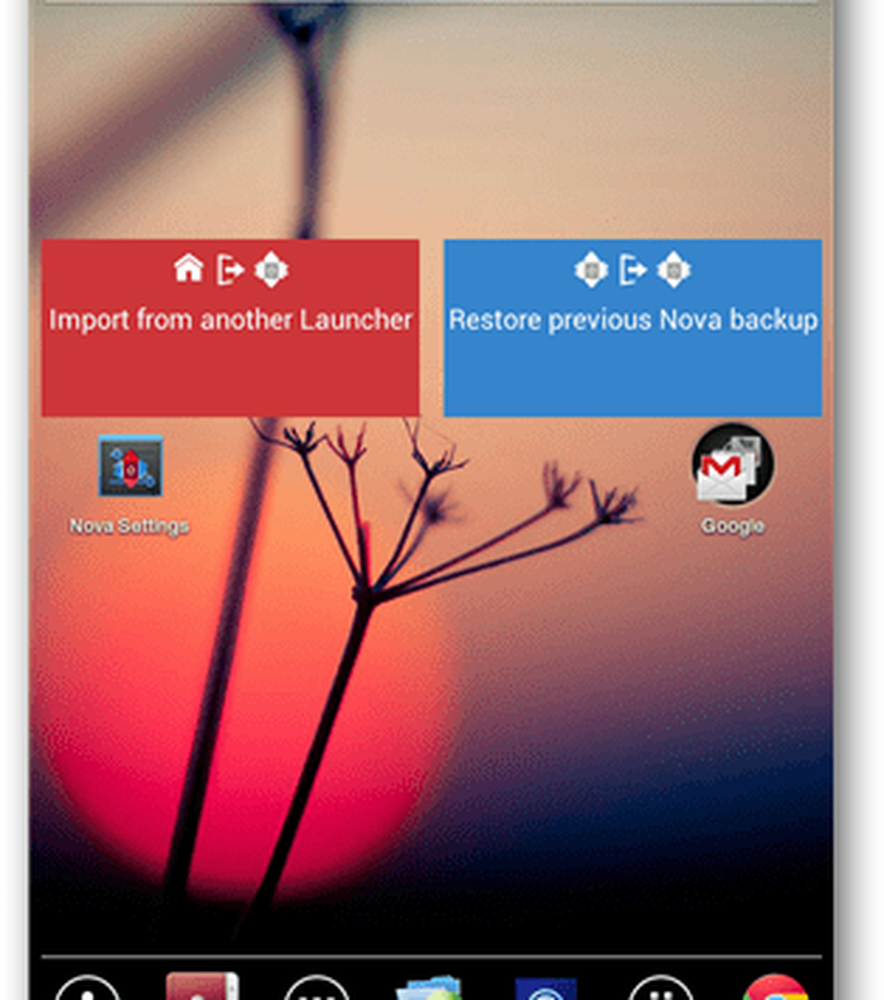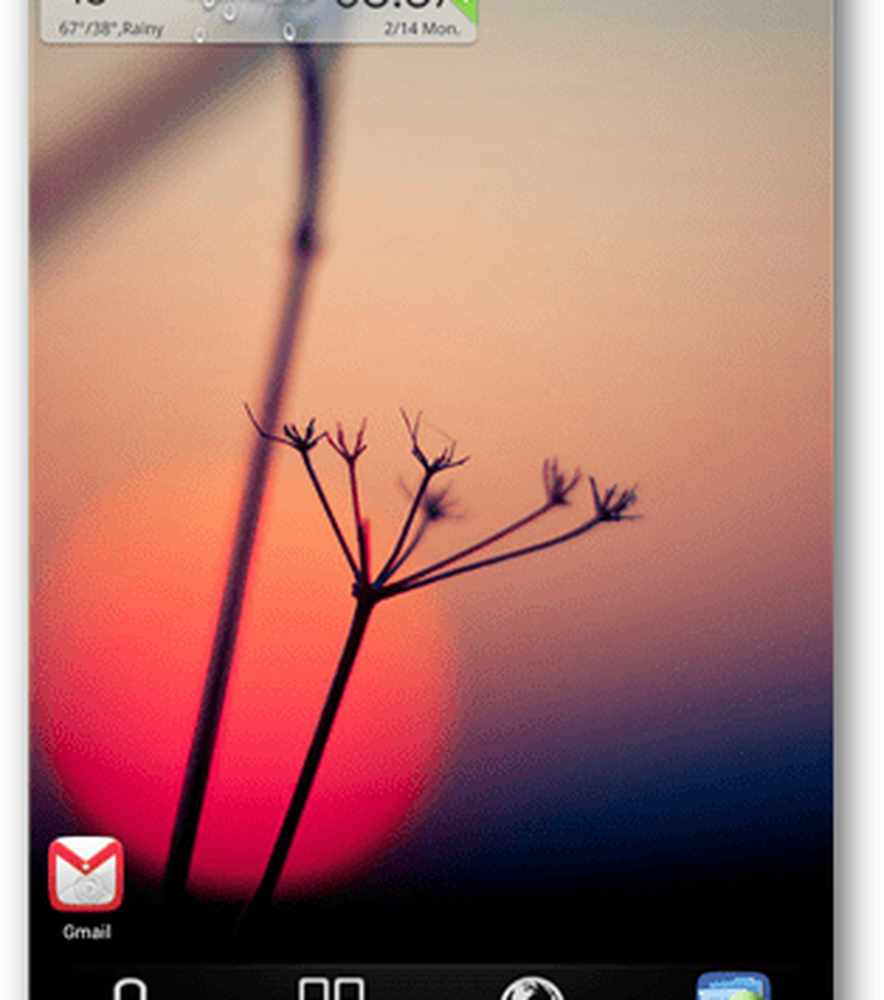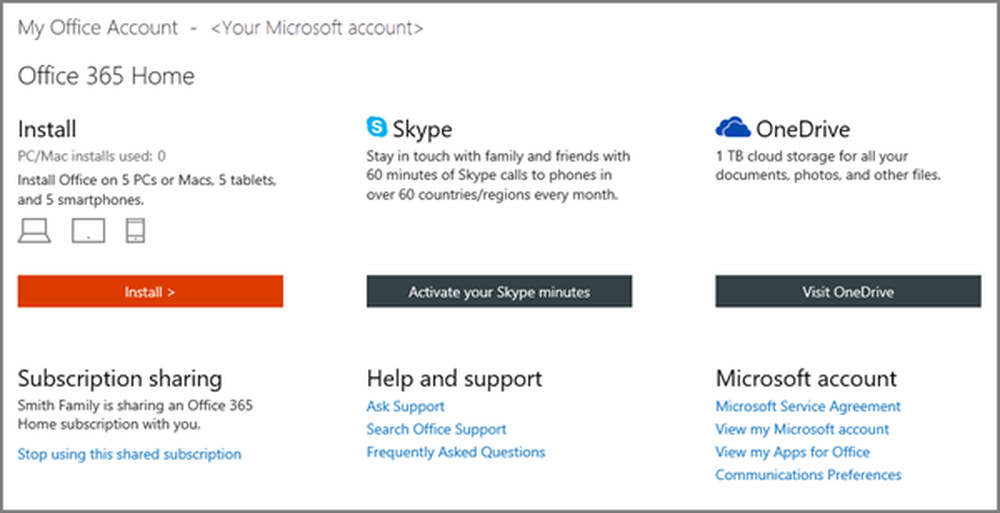Slik installerer du New Kindle Fire HD Launchers
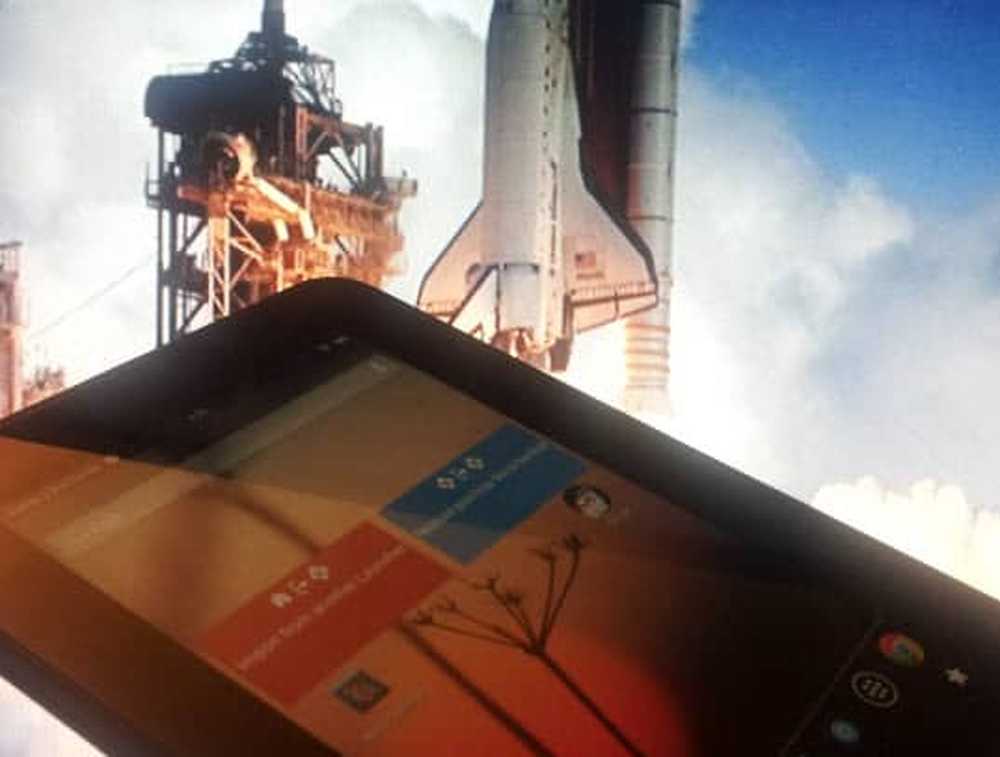
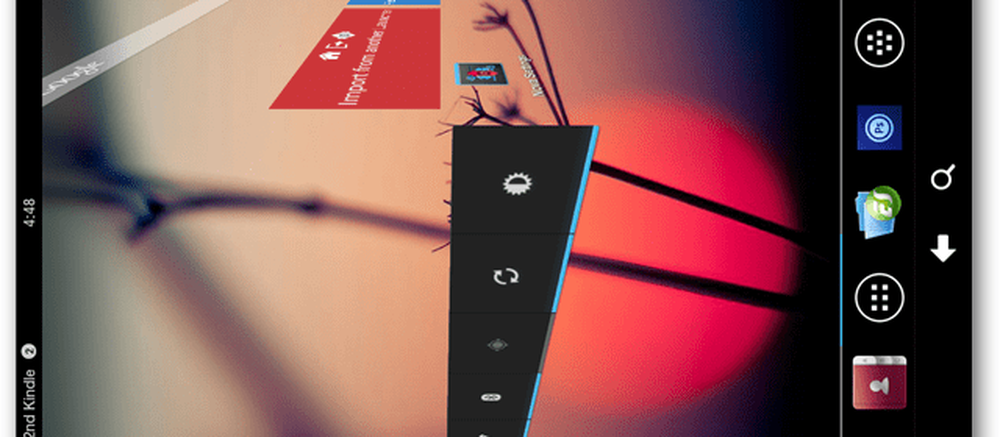
Forutsetninger
- Rooted Kindle Fire HD
- ES File Explorer installert
- Google Play Butikk installert
Den enkleste måten å få de nye lanseringene på enheten din er å ta dem direkte fra Google Play-markedet. Alternativt kan du ta tak i APK-filene, men jeg foretrekker å bare trekke dem fra Play. Hvis du leter etter en god startpakke, anbefaler jeg enten Nova Launcher eller Go Launcher.
Det kan hende du oppdager at etter at du har installert en startpakke, vil det ikke være noen måte å åpne den på. Ikke bekymre deg, du vil fikse det om et øyeblikk.
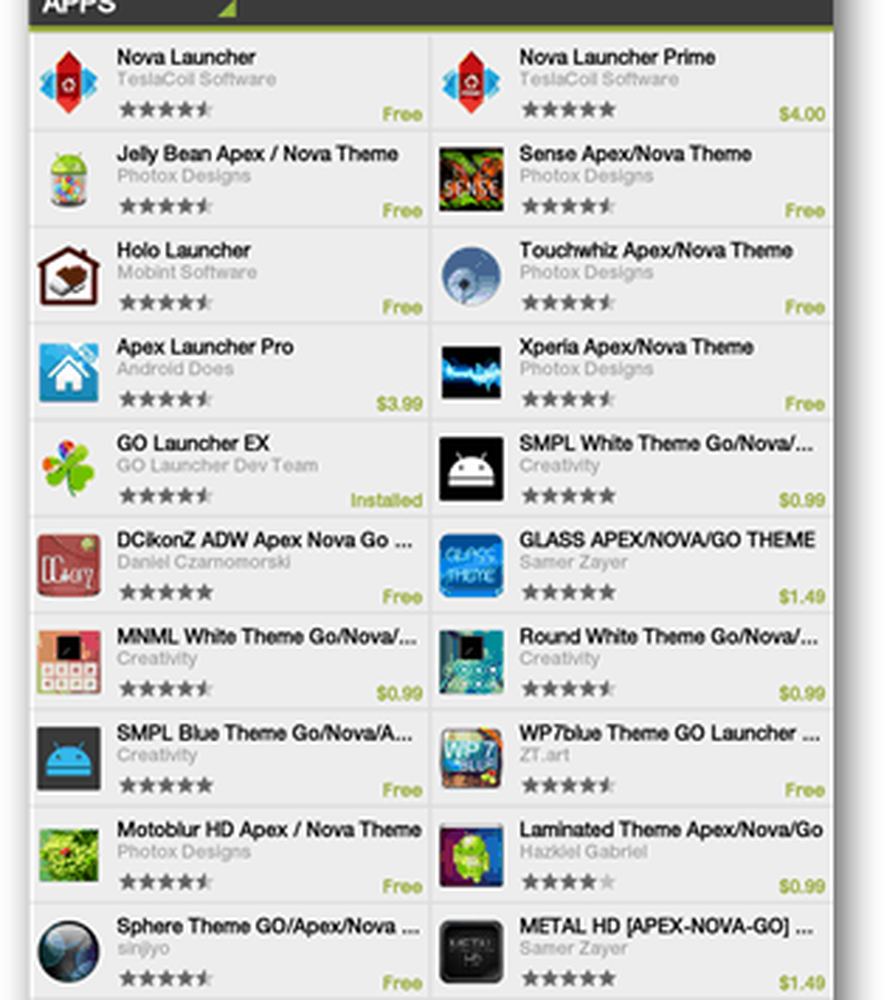
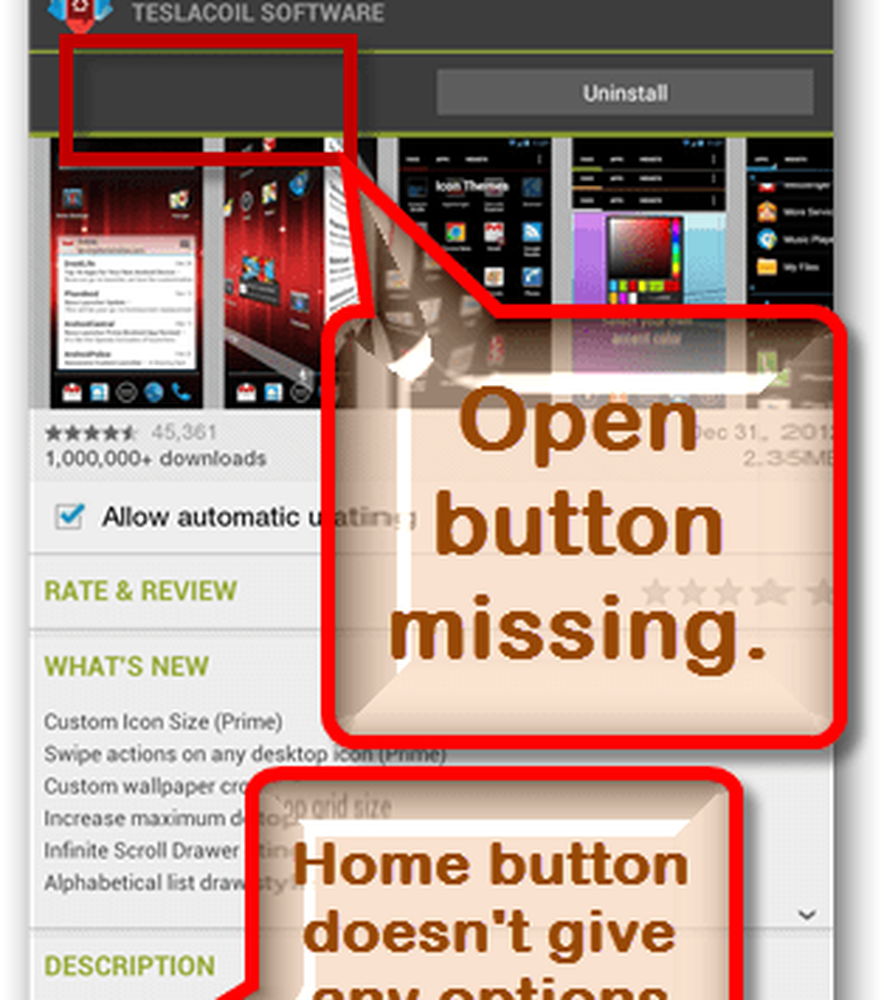
Når du har installert lanseringen, åpner du ES File Explorer og blar til følgende sted:
- / Data / app /
Fra denne mappen må du spore oppleggeren .apk-filen (e). Det kan vise seg litt vanskelig fordi filnavnet kanskje ikke samsvarer med startnavnet, så søk etter det tilsvarende ikonet i stedet.
Når du finner de riktige apkene, flytt (klipp / lim inn) den i denne mappen:
- / System / app /
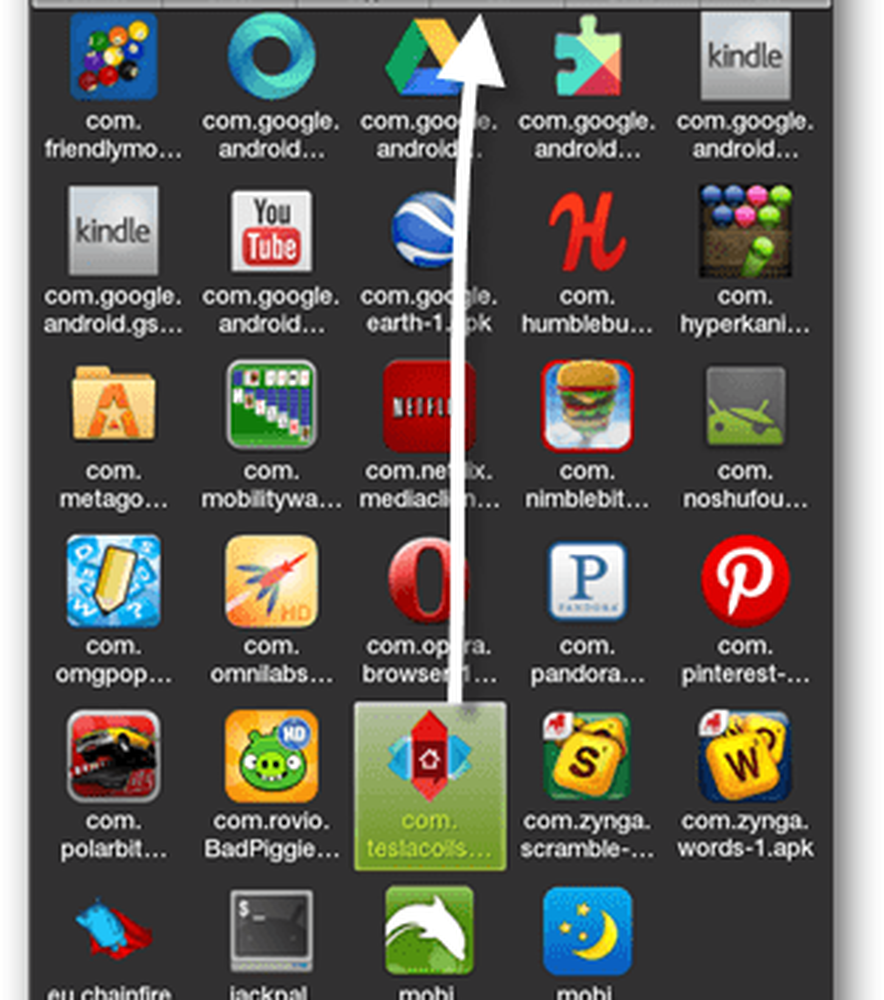
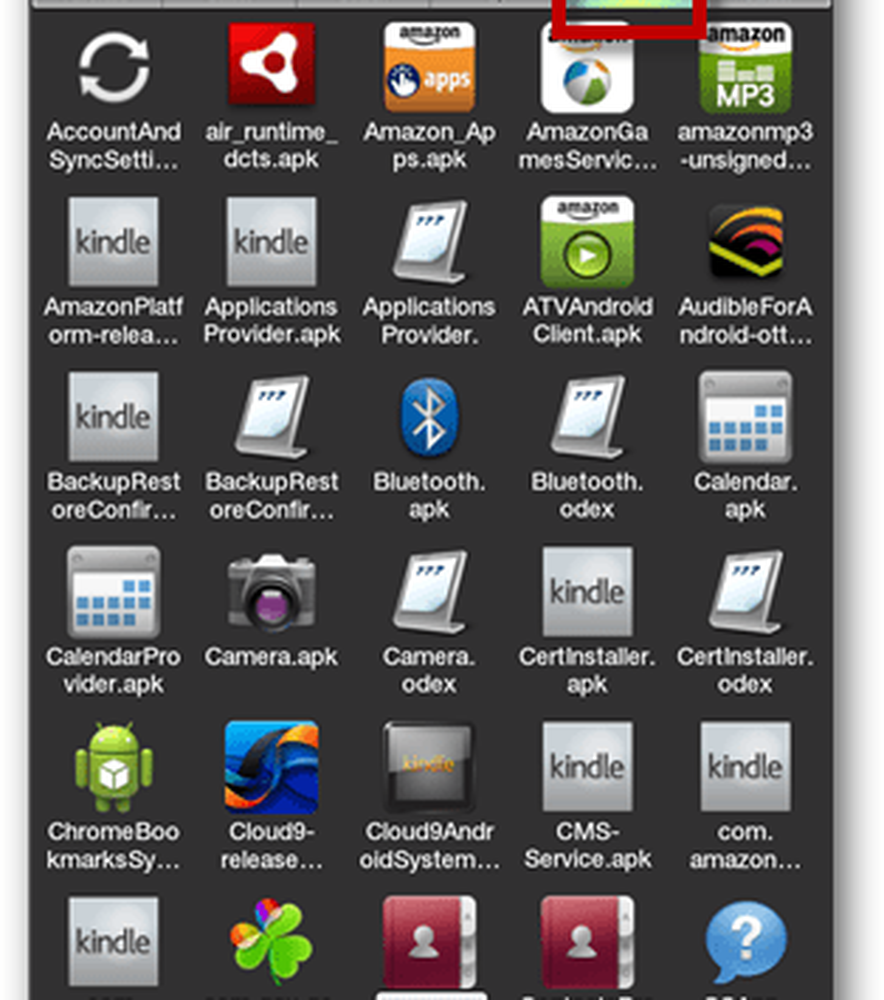
Nå sporer du apk-filen du nettopp har flyttet, og trykk lenge på den for å åpne egenskapene. Innenfor egenskapene settes tillatelsene til:
- Bruker: les, skriv
- Gruppe: les
- Annet: les
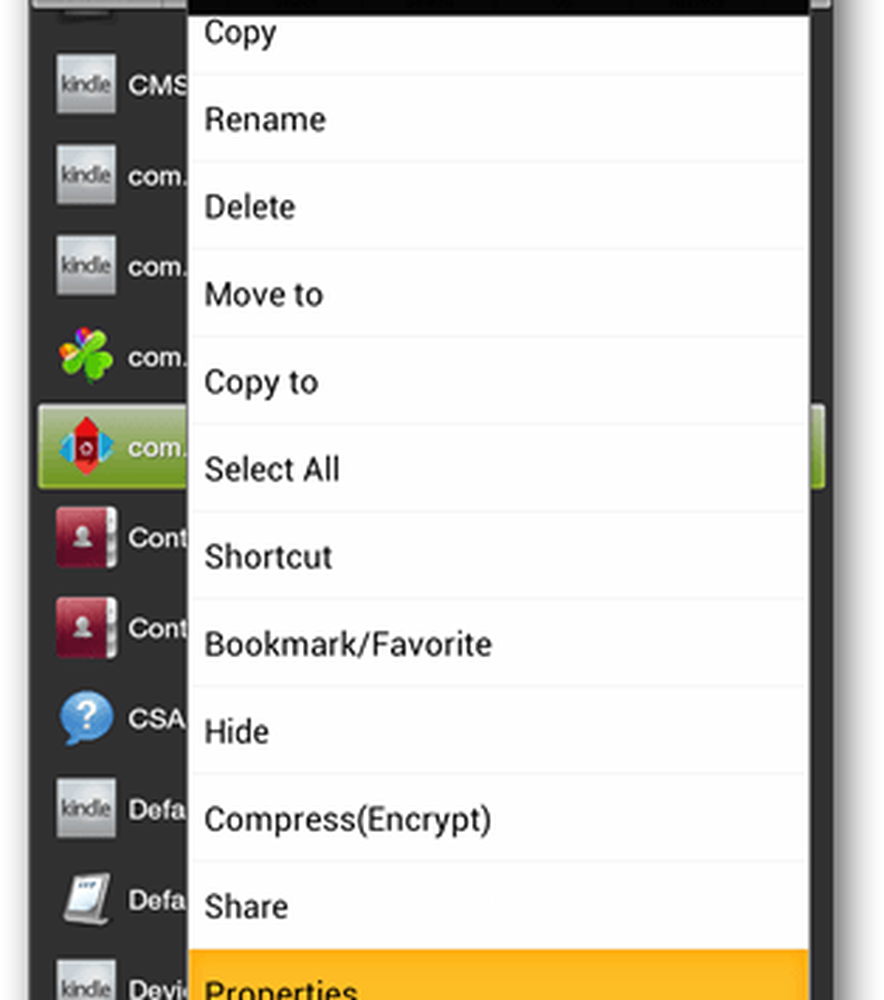
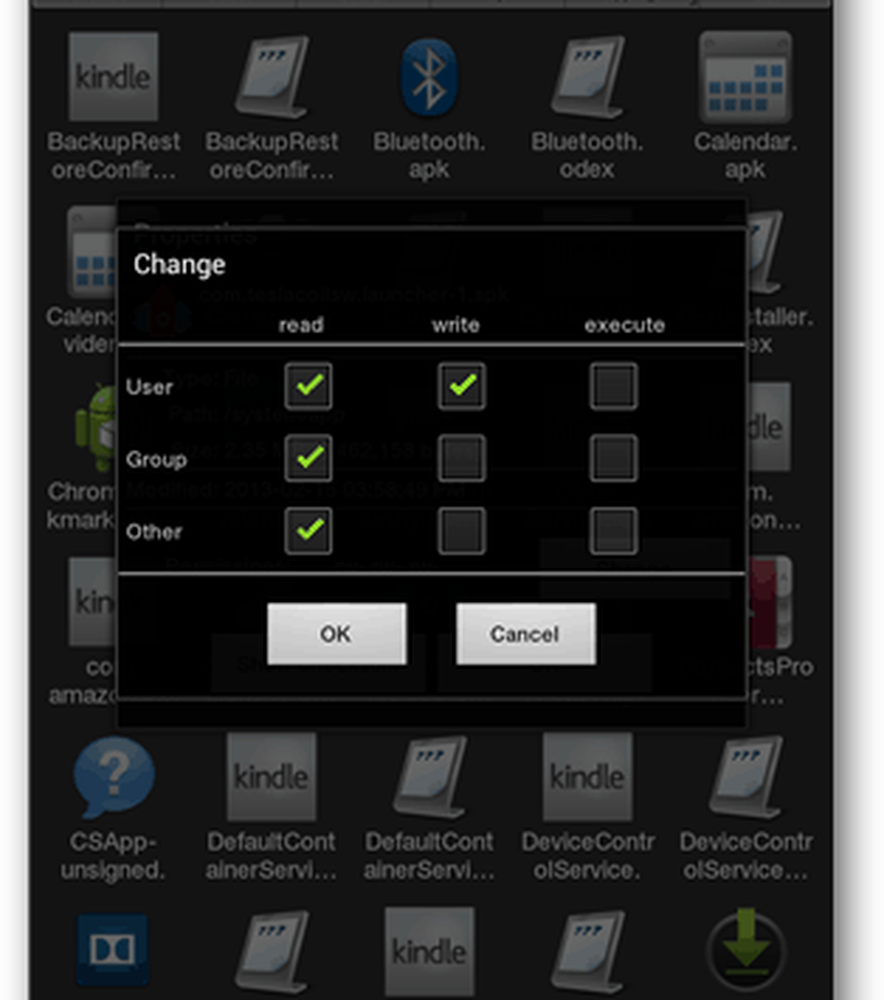
Nå start opp Kindle Fire HD ved å slå den ned og slå den på igjen.
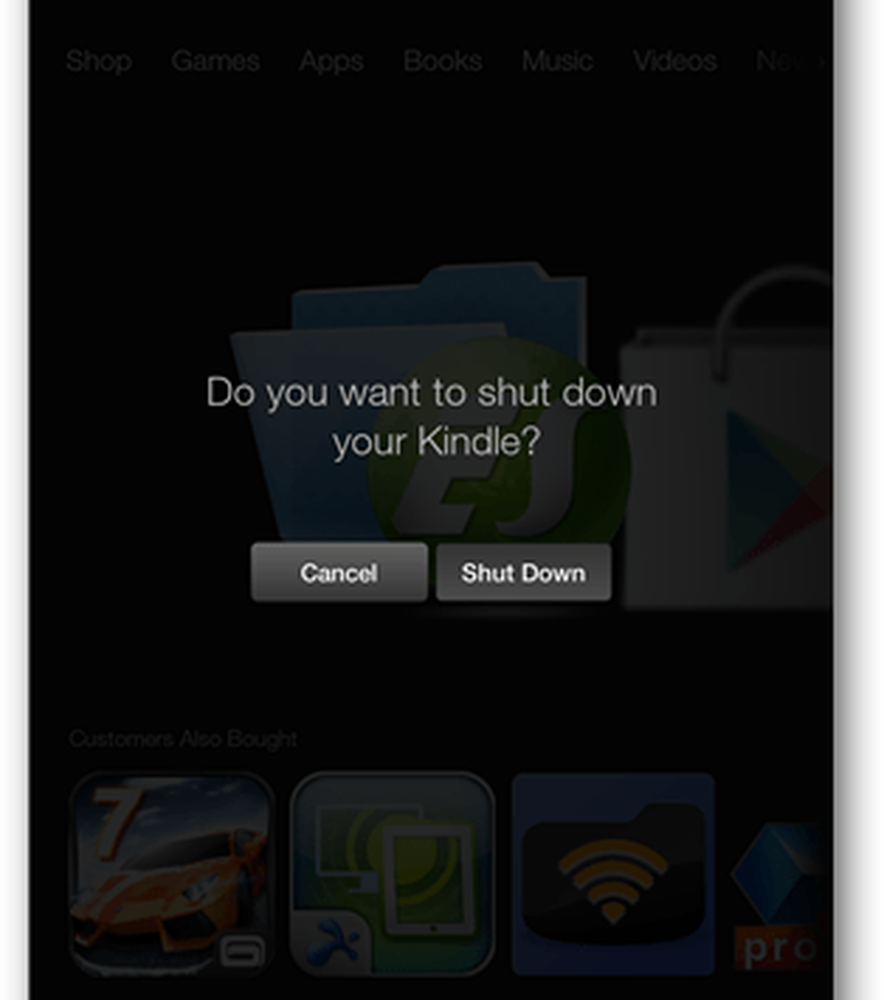
Når det er startet på nytt, trykker du på Hjem-knappen for å hente opptakeren til startprogrammet. Spill av med de forskjellige lanseringsprogrammene til du finner en du liker, og etter at du har angitt den som standard, merker du av i boksen nederst på handlingsprompten.
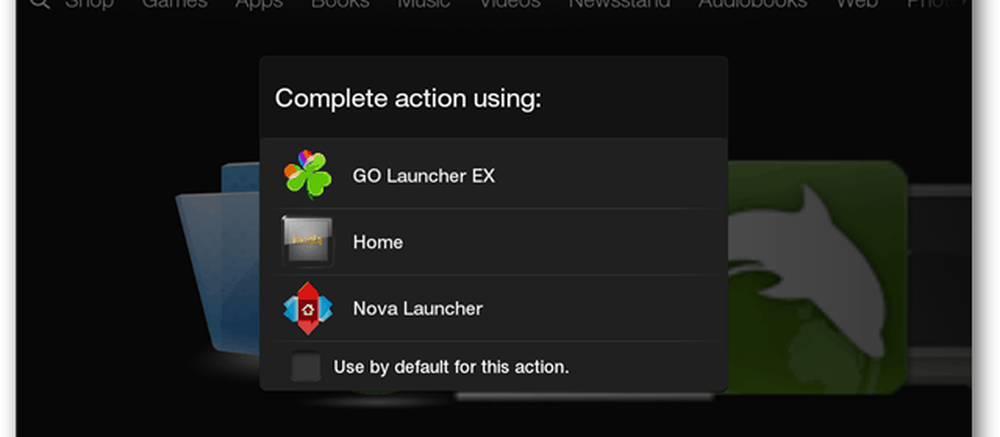
Jeg har testet både Nova Launcher og Go Launcher på Kindle Fire HD. Jeg merket ikke noen problemer enten, bortsett fra at bunnlinjen fra den overlappende Kindle-lanseringshuden dukker opp selv når det ikke er nødvendig, noen ganger beveger skjermen litt.
| Nova Launcher | Go Launcher |